WORDPRESSに動画をアップロードする方法と気をつけたいポイント

「動画つきブログが作りたい」
そんな方にぜひ読んで欲しい記事です
スマホカメラの進化、YouTubeの普及により誰でも気軽に動画を作り、公開できる時代になりました。
WORDPRESSのブログにご自身で作った動画をアップロードしたいという方もいらっしゃるのではないでしょうか?
動画を挿入することで文章にリズムを与えたり、テキストの説明を補足できたりとコンテンツの離脱を防ぎ、滞在時間を向上させられるメリットがあります。YouTube、ブログ双方にリンクを張ることでアクセス増も見込めます。
ただ、動画をアップロードするためにはいくつか気をつけなければいけないポイントがあります。
今回は、動画アップロードの方法とポイントをお知らせします。
WORDPRESSに動画をアップロードする方法
①「メディアを追加」からアップロードする
投稿画面の「メディアを追加」をクリック
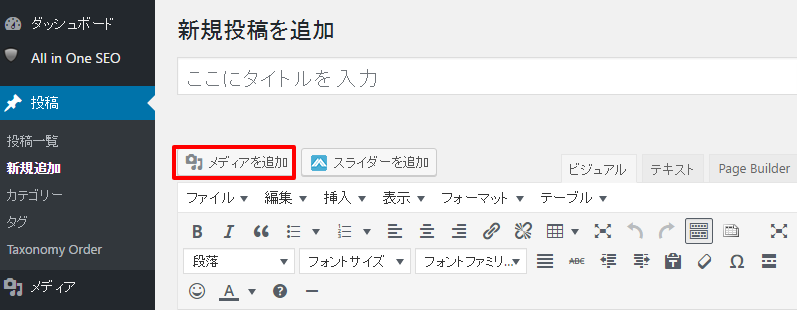
「ファイルをアップロード」タブを選択し、「ファイルを選択」から指定の動画ファイルをアップロードします。
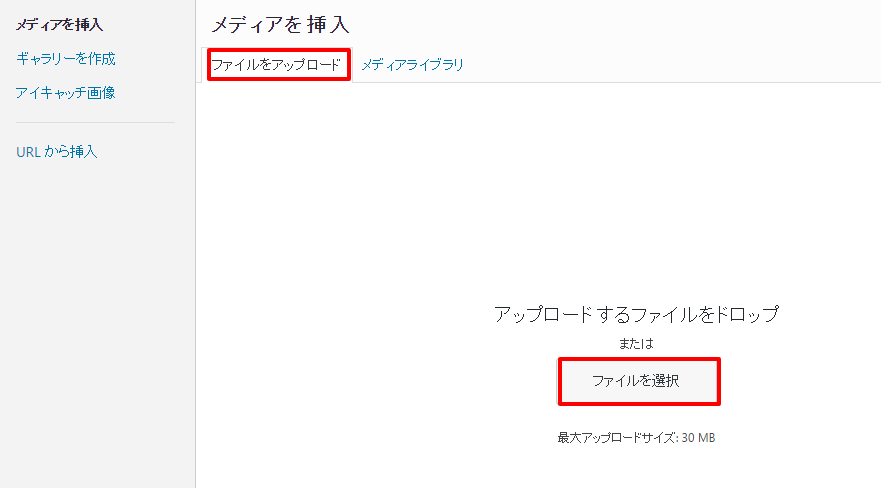
WORDPRESSでアップロード可能な動画形式は以下の通りです。
asf、asx、wax、wmv、wmx(Microsoftの動画形式)
avi(Windowsの標準動画形式)
mpeg、mpg、mpe(MPEG1形式)
mp4,m4v(MPEG4形式)
divx(DivXで圧縮した動画)
flv(Flash動画)
mov、qt(Appleの動画形式)
ogv
mkv
※3gp形式のファイルはアップロード出来ません。
WORDPRESSにアップロードできるファイルの上限はデフォルトが30MBです。
ファイルの大きさによってはアップロードできないケースもあると思います。
上限を上げることもできますが、サーバーに負荷がかかり、サイト自体が重くなるリスクもあります。
YouTubeにアップしている動画であれば、記事内に埋め込むことができます。
②YouTubeの動画を埋め込む
埋め込みたい動画にアクセスし、動画の下の「共有」→「埋め込みコード」→「もっと見る」と進みます。
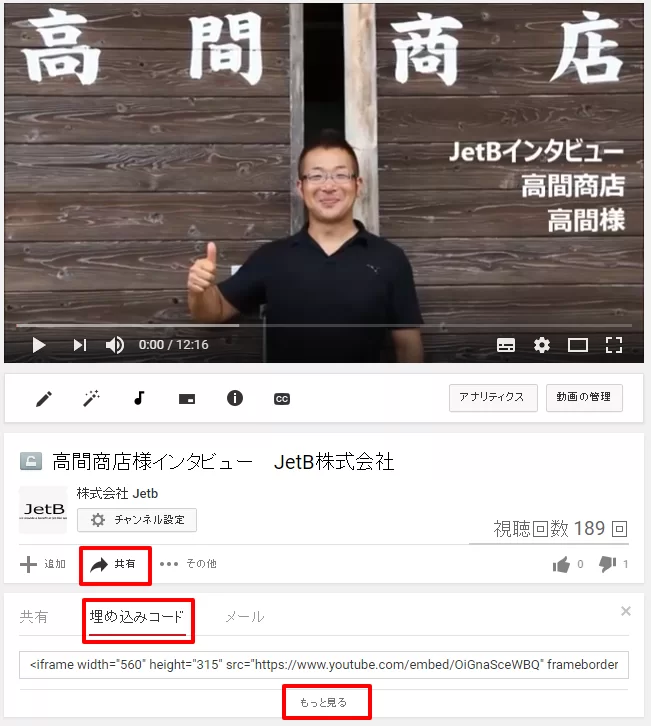
画像のサイズや諸条件をカスタマイズできます。
希望に応じて調整しましょう。
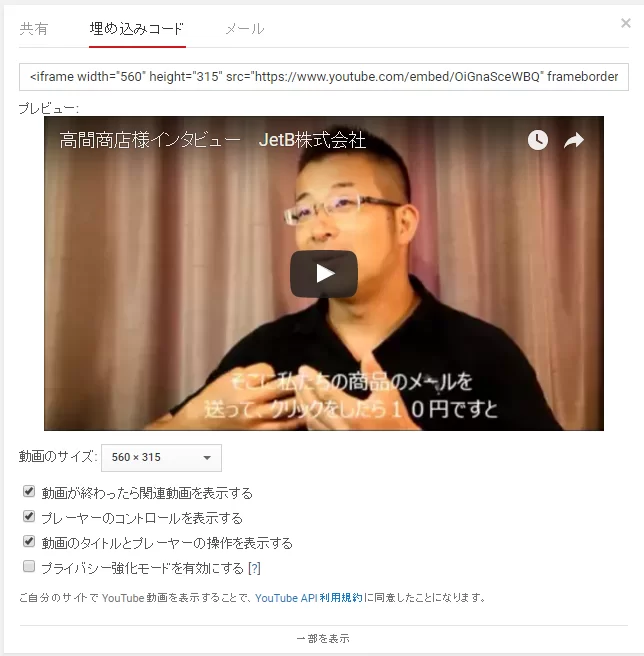
【動画サイズ】
すべてピクセル表記です。画像と同じ要領で調整しましょう。
埋め込んだ後でもカーソルで調整できますので、この時点ではあまり深く考えなくても大丈夫です。
表示されるコードをコピーします。
【その他の設定】
「動画が終わったら関連動画を表示する」
再生後に関連動画のリンクを表示するかどうかを設定します。
表示したくない場合はチェックを外しましょう。
「プレイヤーのコントロールを表示する」
音量の調整、早送り、巻き戻しなどの操作パネルを表示するかどうかを決めます。
「動画のタイトルとプレイヤーの操作を表示する」
タイトルと共有ボタンの表示・非表示を設定します。
「プライバシー強化モードを有効にする」
クッキーを制御する場合はチェックを入れます。
クッキーとは…ユーザーがブラウザを訪問した情報を保存する機能。YouTubeは品質改善のためクッキーを使用して情報収集をしています。
以上の設定が終わったら、埋め込みコードをコピーします。

続いてWORDPRESS側の設定です。
【WORDPRESSの設定】
テキスト(HTML)エディタで先ほどコピーした埋め込みコードを貼り付けることもできますが、HTMLの知識がなくても簡単に埋め込める方法があります。
ビジュアルエディタで埋め込みたい場所をクリックした後、「挿入」→「動画を挿入/編集」と進みます。
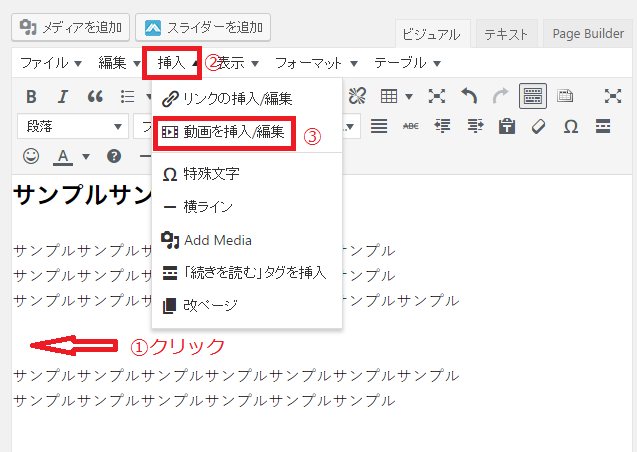
「埋め込む」タブをクリックし、埋め込みコードを貼り付け、「OK」です。
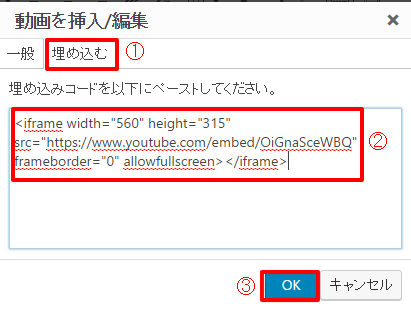
すると、指定した場所に動画が埋め込まれます。
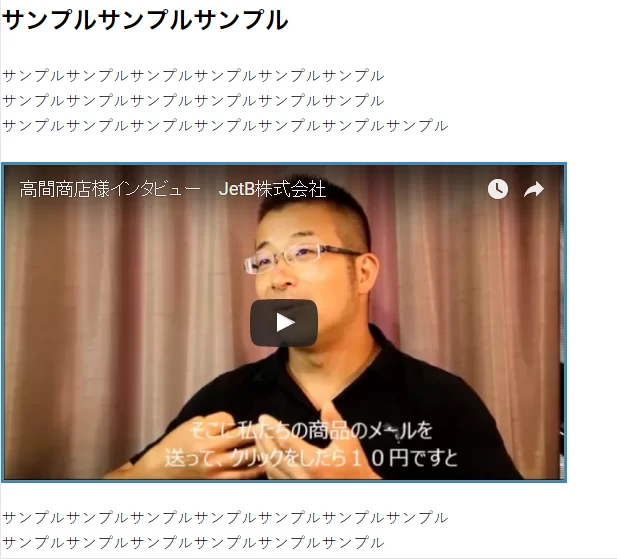
他にも動画ページのURLで埋め込むこともできますが、縦横比を指定しなければならなかったり、横幅いっぱいに表示されてしまったりするため、上記の方法が一番おすすめです。
続いて、動画アップロードで気をつけておきたいポイントを紹介します。
動画アップロードで気をつけたいポイント
(1)違法アップロードされた動画ではないか
言うまでもありませんが、明らかに違法アップロードされた動画を埋め込むのはやめましょう。
音楽、映像にはすべて著作権があります。例えばCM動画ならグラフィック、BGMは企業が権利を持っています。動画埋め込みの際の利用条件を公開している企業もありますので、あらかじめチェックしておくことをおすすめします。
勝手に埋め込むことで著作権に抵触する可能性もありますし、企業イメージを大きく下げる恐れがあります。
(2)肖像権・プライバシー上問題ないか
動画に映っている人物の肖像権、プライバシーは埋め込み前(正確には動画公開前)にチェックしましょう。
特に街中で撮影した動画は多くの人が映り込んでいるため、思わぬところからプライバシーの侵害を訴えられるケースがあります。投稿者が許可したとしても、慎重に検討する必要があります。
(3)何の動画かテキストで説明しているか
動画だけ埋め込んで満足している方がたまにいます。
動画自体はSEOに役立ちませんし、何よりユーザーに対して不親切です。
どういう動画なのか、どうして記事内に埋め込んでいるのかテキストで説明するようにしましょう。
(4)動画の管理をしているか
どの記事に何の動画を埋め込んだかエクセルなどで記録しておくことをおすすめします。何かの事情で動画が削除された場合や著作権の問題が発生した時にすぐに対応ができますし、アクセス分析にも活かせます。
動画はコンテンツのスパイス
今回はWORDPRESSに動画アップロードする方法と注意点を紹介しました。後半は少しシビアな話になってしまいましたが、自社の動画に関しては権利関係が明確だと思いますし、過度に心配する必要はないと思います。
また文中でも少し触れましたが、動画や画像自体にSEO効果はありません。テキストにメリハリをつけるために動画を挿入する、くらいの温度感が適切だと思います。
WordPressを徹底カスタマイズ
SEO業者いらずのサイト制作サービス『JetCMS』
 経済産業省「おもてなし規格」金認証認定サービス“JetCMS(ジェットシーエムエス)”WordPressをフルカスタマイズしSEOに徹底最適化。広告や、業者によるSEO対策に頼らず、ホームページだけで集客を獲得する本気の サイト制作サービスです。
経済産業省「おもてなし規格」金認証認定サービス“JetCMS(ジェットシーエムエス)”WordPressをフルカスタマイズしSEOに徹底最適化。広告や、業者によるSEO対策に頼らず、ホームページだけで集客を獲得する本気の サイト制作サービスです。
経済産業省「おもてなし規格」金認証認定サービス“JetCMS(ジェットシーエムエス)”WordPressをフルカスタマイズしSEOに徹底最適化。広告や、業者によるSEO対策に頼らず、ホームページだけで集客を獲得する本気の サイト制作サービスです。
経済産業省「おもてなし規格」金認証認定サービス“JetCMS(ジェットシーエムエス)”WordPressをフルカスタマイズしSEOに徹底最適化。広告や、業者によるSEO対策に頼らず、ホームページだけで集客を獲得する本気の サイト制作サービスです。
- 導入サイトの上位表示実績4345事例
- 独自の特許取得技術でSEOに最適化
- 導入クライアントの動画インタビュー数十社あり
- 業者によるSEO対策をやめて逆に「売上20倍以上」になった事例もあり。
制作費のみで“ランニングコスト不要”
契約の縛りなども一切なし!御社の一生涯
使える武器になります。
制作費のみで“ランニングコスト不要”
契約の縛りなども一切なし!御社の一生涯使える武器になります。




